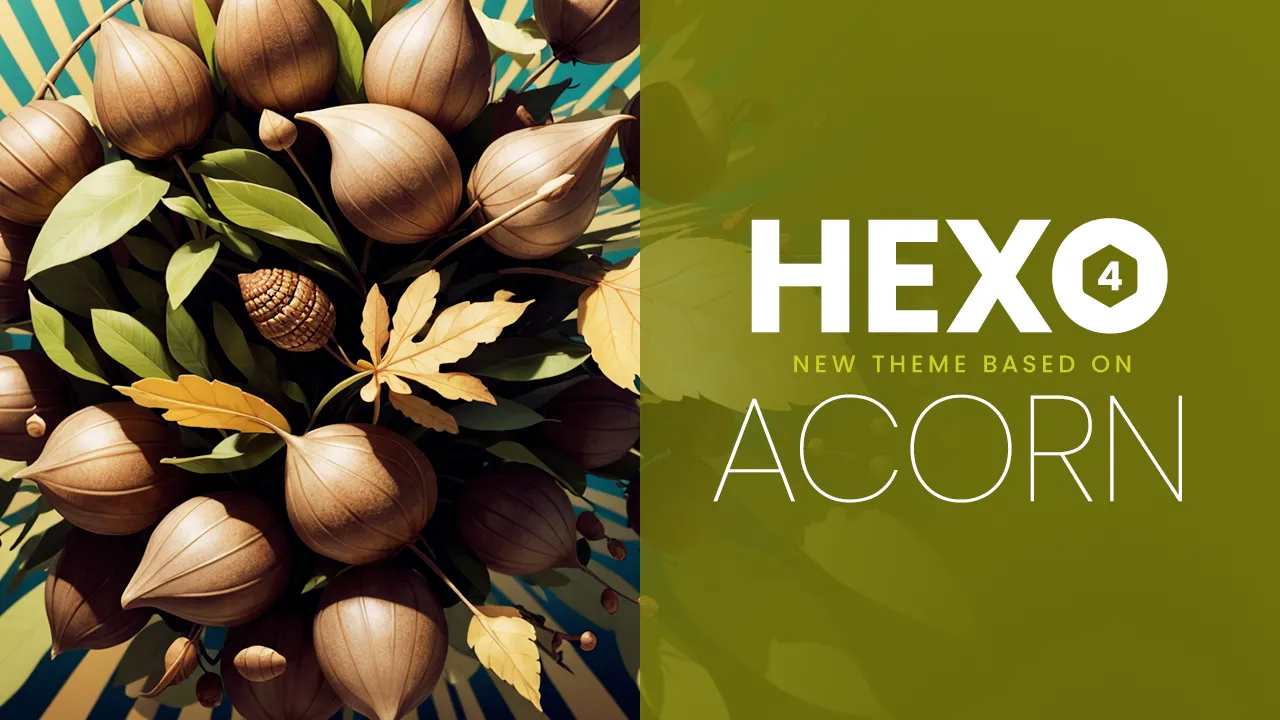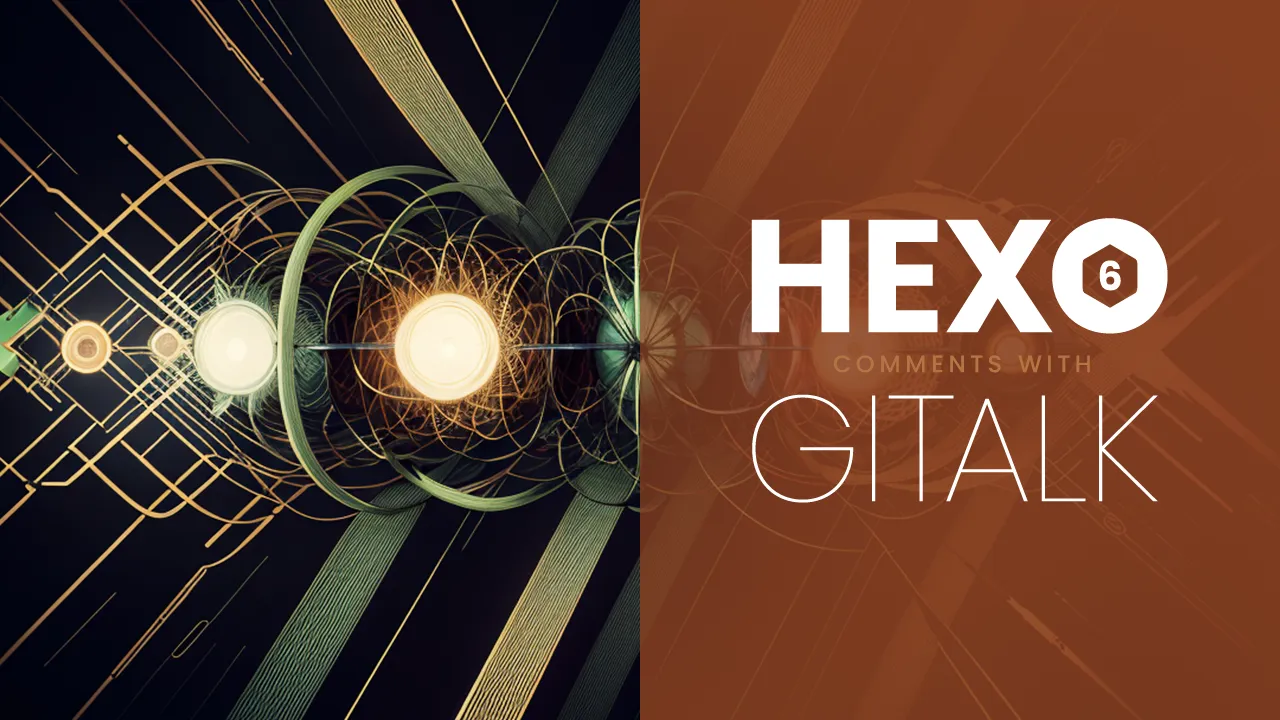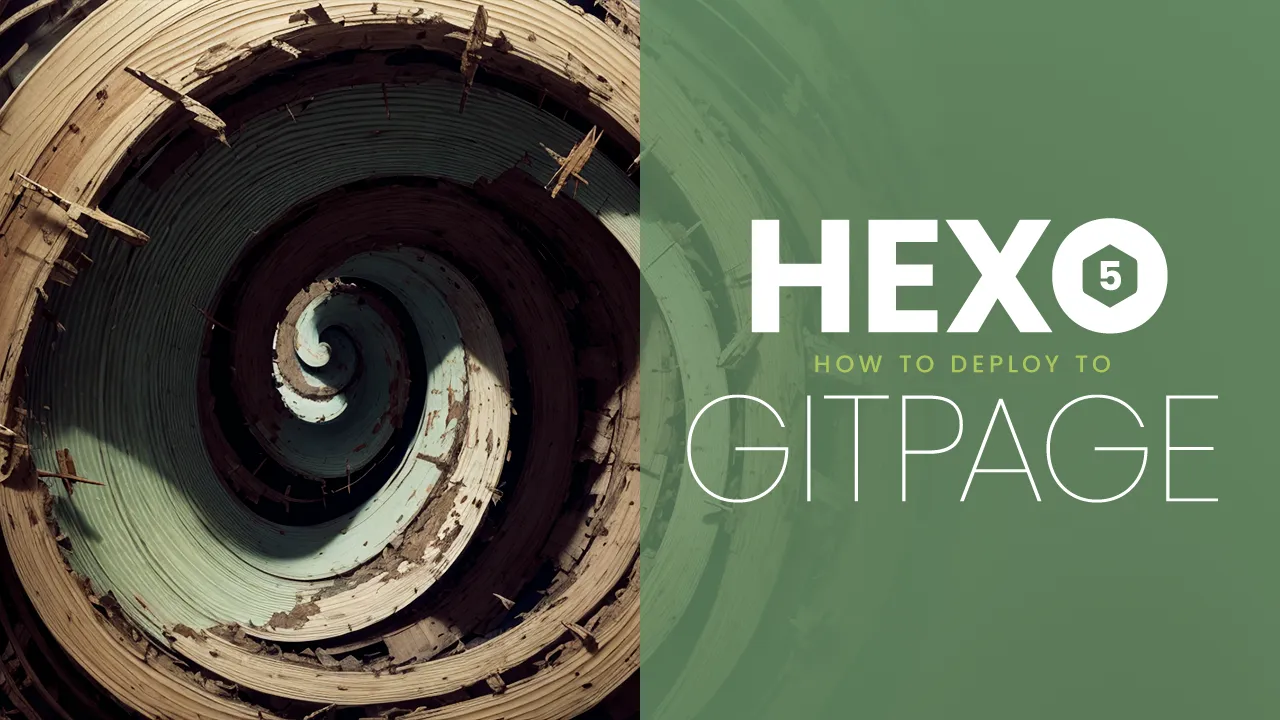离职以后,一直忙于搬家和新房装修,两头奔走,除了前期试水之外,后面就没找过工作。其实心里也早就做好了打算,一把年纪了,再去跟年轻人卷实在力有未逮,索性安定下来就转型自由设计师。
不过网站不能再和以前一样简简单单写博客,现在得展示更多的专业能力。出于这样的动机,去 Hexo 官方主题站里翻检了几遍,发现 Acorn 还挺合适的,下载到本地试着配置了一下,立马有改头换面的感觉,于是开始定制细节。
关于 Acorn
关于 Acorn 主题,官方是这样介绍的:
Acorn 是一“颗”免费且开源的 Hexo 主题,可适用于中小型企业门户或工作室等展示类网站的简单建设。如果你对 Hexo 基本操作已经很熟悉了,那么本文将会辅助你轻松使用 Acorn 主题搭建自己的网站, 亦或者你可以先阅读一下 Hexo 文档。
Acorn 未使用任何前端框架,所以优秀的小盆友们可以任意发挥,突破自我。
虽然确实没有用框架,但 Stylus 比 CSS 门槛还是高出那么一点点……
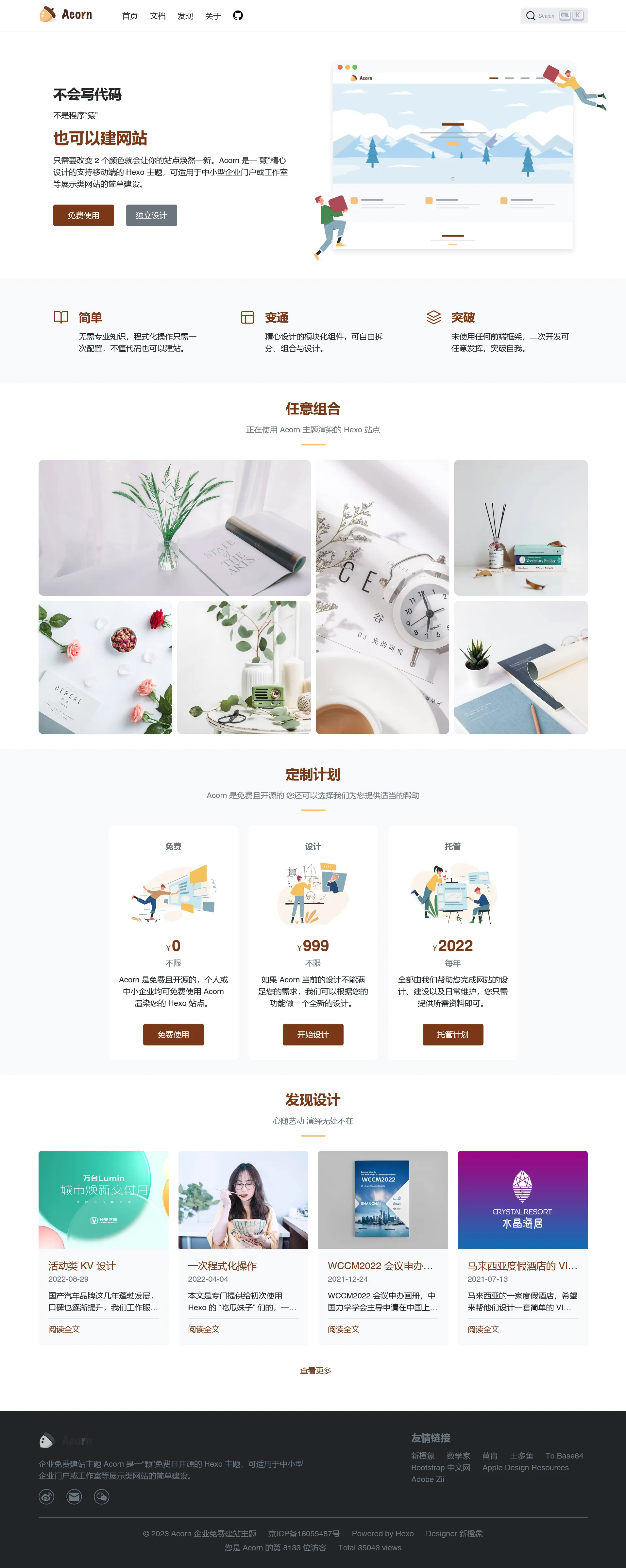
因为设计的目标就是企业建站,所以 Acorn 的定制性基本满足需求。需要强调的是:安装完之后,一定要立刻下载配套数据包,光看文档是没办法顺利上手的。
不过还是得吐槽,官方文档并不是特别完备,比如内置的几个插件,Swiper / TocBot 应该如何配置,「吃瓜妹子」绝对是毫无头绪的。即便是稍微进阶一点的用户如我,没有文档也需要研究很久。
修改列表样式
基本的字体和配色就略过了,根据个人喜好来就行。
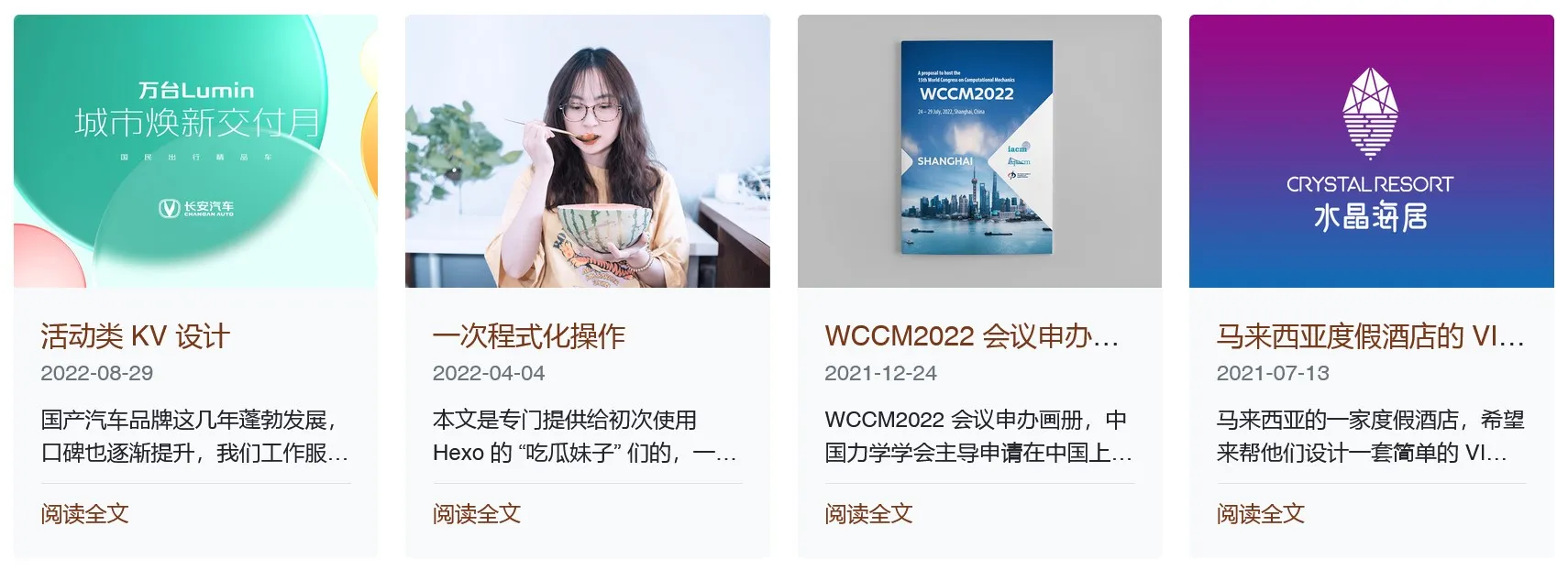
Acorn 默认的图文列表中规中矩,效果尚可,但标题和正文会按照限定的行数自动裁切,我不太喜欢这样把文字切得细碎的处理方式,主题都交代不完整,所以就做了改动:把正文去掉,保留标题,标题最多容纳三行文字,除了特别长的英文标题,基本上都能正常显示。
图文列表的模板是 /themes/acorn/layout/partial/archive-post.ejs,打开源文件:
<div class="col-3">
<article class="archive-article archive-type-<%= post.layout %>">
<div class="card rounded">
<%- partial('post/gallery') %> // 预览图
<div class="card-body bg-light">
<%- partial('post/title', {class_name: 'article-title mb-0 line-clamp line-clamp-1'}) %> // 标题,line-clamp-1 用 CSS 限定行数为 1
<%- partial('post/date', {class_name: 'article-date', date_format: null}) %> // 日期
<div class="card-text mt-3 line-clamp line-clamp-2"><%- post.excerpt %></div> // 正文摘抄,line-clamp-2 限定行数为 2
<hr class="hr">
<% if (theme.excerpt_link){ %> // 阅读更多的链接
<div class="article-more-link">
<a href="<%- url_for(post.path) %>#more"><%= theme.excerpt_link %></a>
</div>
<% } %>
</div>
</div>
</article>
</div>把横线、裁切过的正文和「阅读更多」的链接统统删除,在标题上面增加分类,调整过的代码如下:
<div class="col-3">
<article class="archive-article archive-type-<%= post.layout %>">
<div class="card rounded">
<%- partial('post/gallery') %>
<div class="card-body bg-light">
<%- partial('post/category', {class_name: 'mb-1'}) %> // 增加分类
<%- partial('post/title', {class_name: 'article-title mb-1 line-clamp line-clamp-3'}) %> // CSS 类改为 line-clamp-3,扩展为三行
<%- partial('post/date', {class_name: 'article-date', date_format: null}) %> // 保留日期,其他删除
</div>
</div>
</article>
</div>修改之后的列表是这样的:
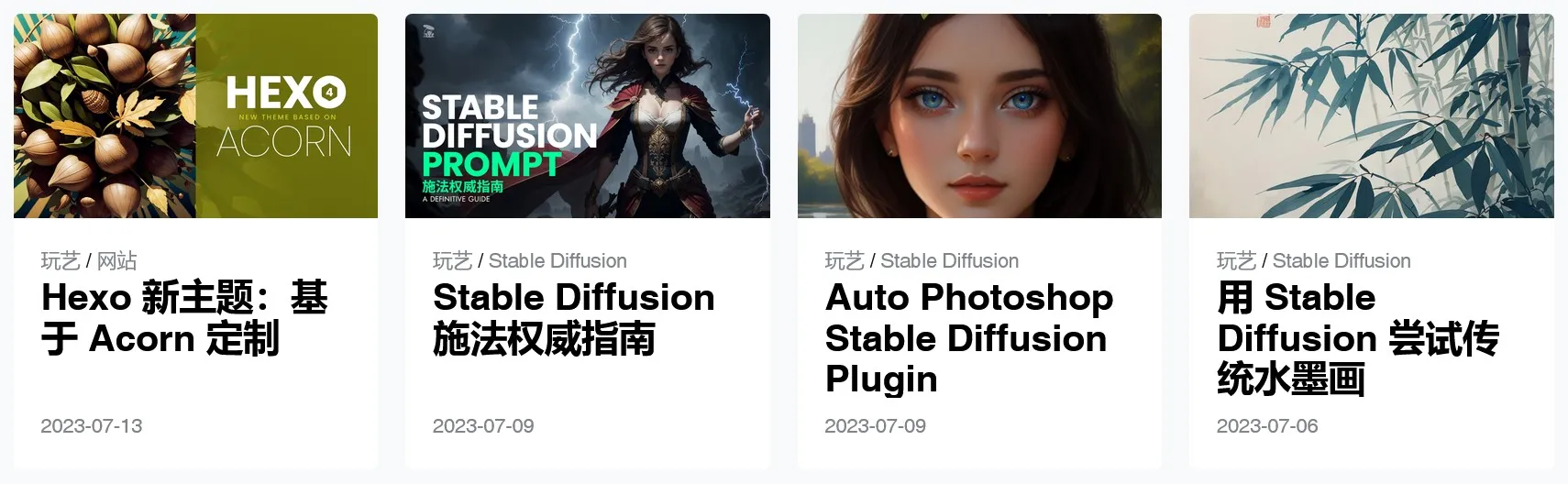
个人觉得清爽了不少。
此外还有一个问题,配置好 Acorn 之后,Archives 每页显示 10 篇文章,这个问题不大,但不知为何首页同样显示 10 篇,而不是我想要的 4 篇。在主题文件夹研究了半天,没找到线索,最后才发现这个是由 Hexo 的 config.yml 全局控制的:
...
index_generator:
path: ''
per_page: 10
order_by: '-date'
...
per_page: 10
...index_generator 下面的 per_page 控制首页显示的条数,首页要显示一行四条,把 10 改成 4 即可,如果想显示两行,则可以改成 8。另外一个 per_page 则控制列表页每页显示的条数,我直接改成了 20。
默认预览图
之前的文章大部分没有配置预览图,没预览图的条目比有图的低一半左右,这样的列表页肯定不怎么好看。
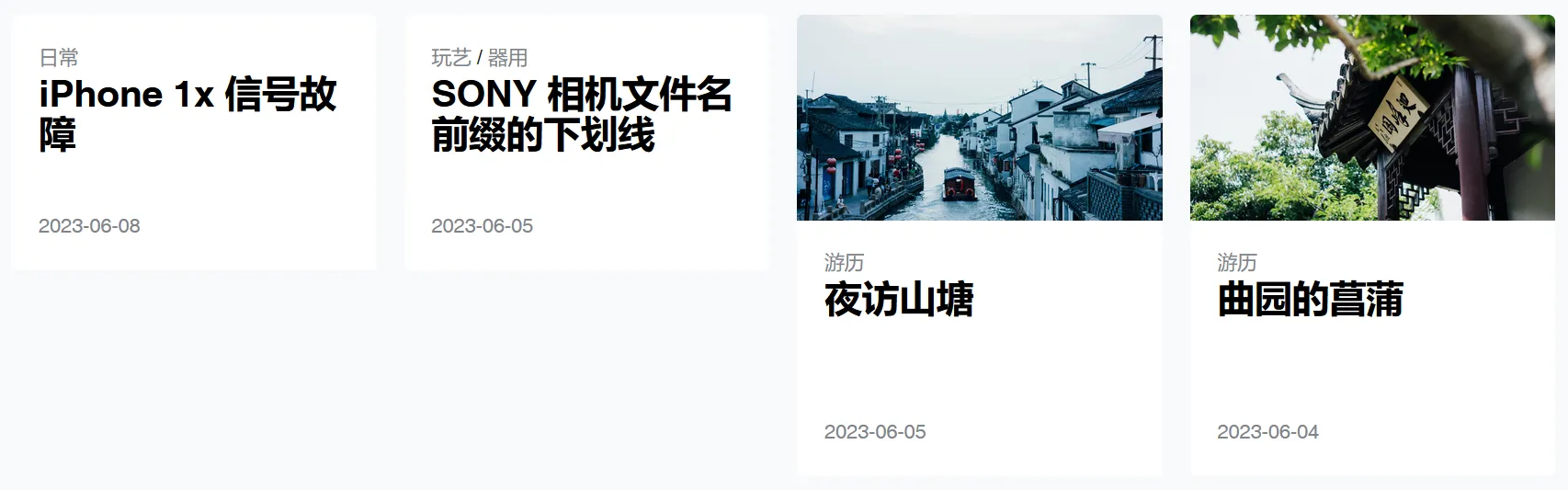
我们先准备好一张图,可以命名为 post-preview.png,丢在 /source/images/ 文件夹里。此时有两种思路,其一是修改 /themes/acorn/layout/partial/post/gallery.ejs,这样不管是列表还是文章页,只要没有预览图,都会显示我们前面准备的这张 post-preview.png。但个人以为,列表页必须兼顾表现的一致性,才需要默认的预览图补位,但文章页搭配这张图没有多大意义,徒然浪费空间。
所以不如换另外一个思路,只改列表页就好,顺藤摸瓜,还是找到 /themes/acorn/layout/partial/archive-post.ejs,将 <%- partial('post/gallery') %> 替换为以下代码:
<% if (post.photos && post.photos.length){ %> // 如果配置了预览图就正常显示
<%- partial('post/gallery') %>
<% } else {%> // 如果没有,则显示 post-preview.png
<a class="card-img-link" href="<%- url_for(post.path) %>" rel="gallery_<%= post._id %>">
<img class="card-img lazyload" data-src="/images/post-preview.png" itemprop="image" alt="gallery">
</a>
<% } %>测试之后发现没问题,搞定。
控制预览图比例
现在列表里的预览图都有了,但问题还在:Acorn 默认是不管你配置的是怎样的预览图,它都给你原样显示出来。但这些图的比例可能参差不齐,有纵向的,有横向的,有 4:3 的,有 16:9 的,没准还有正方形 1:1 的,所以我们得控制一下图片的比例。
这个倒是比较简单,不需要改模板,只要改 CSS 文件就好。打开 /themes/acorn/source/css/_partial/archive.styl,在 .archives-wrap 下面增加以下代码:
.archives
.row
.card-img-link
display: flex
width: 100%
aspect-ratio: 16 / 9 // 指定比例为 16:9
overflow: hidden // 超过的部分不可见
align-items: center // 纵向居中
.card-img
width: 100%列表的节奏变化
现在图文列表显示都正常了,但还比较单调,我希望能有一点节奏变化。
一开始的思路是在 CSS 里面按照 nth-child[]来调整不同的样式,但尝试了一下,发现成本极高,因为要适配不同的屏幕尺寸。
然后就尝试在模板文件里加一个前置判断,原本所有的列表项,其类别都是统一的 col-3,调整之后,根据排序的不同,第一个的类别改成 col-12,第二至第五改成 col-6。这些类别 Acorn 已经做好了屏幕适配,不存在兼容性问题。
加判断虽然简单,但这个序号要如何取得?研究了老半天,最后发现只要调用模板的时候传递一个变量即可。在 /themes/acorn/layout/_partial/archive.ejs 找到这一行:
<%- partial('archive-post', {post: post, even: i % 2 == 0}) %>增加一个变量 orderid,值等于 Query 循环里面的 i:
<%- partial('archive-post', {post: post, even: i % 2 == 0, orderid: i}) %>然后再次打开 /themes/acorn/layout/partial/archive-post.ejs,将里面的 <div class="col-3">替换为:
<% if (is_home()){%> // 首页都是统一的小号样式
<div class="col-3">
<% } else { %>
<% if ( orderid == 0){%> // 第一个大号
<div class="col-12">
<% } else if ( orderid > 0 && orderid < 5){ %> // 二至四中号
<div class="col-6">
<% } else { %> // 其他仍然小号
<div class="col-3">
<% } %>
<% } %>列表就变成现在的样子了,撒花~
当然这个结果并不完美,因为现在的列表会根据年份断开,导致 col-6 后面紧跟两个 col-3,还是不整齐,太纠结了。
启用 Tocbot
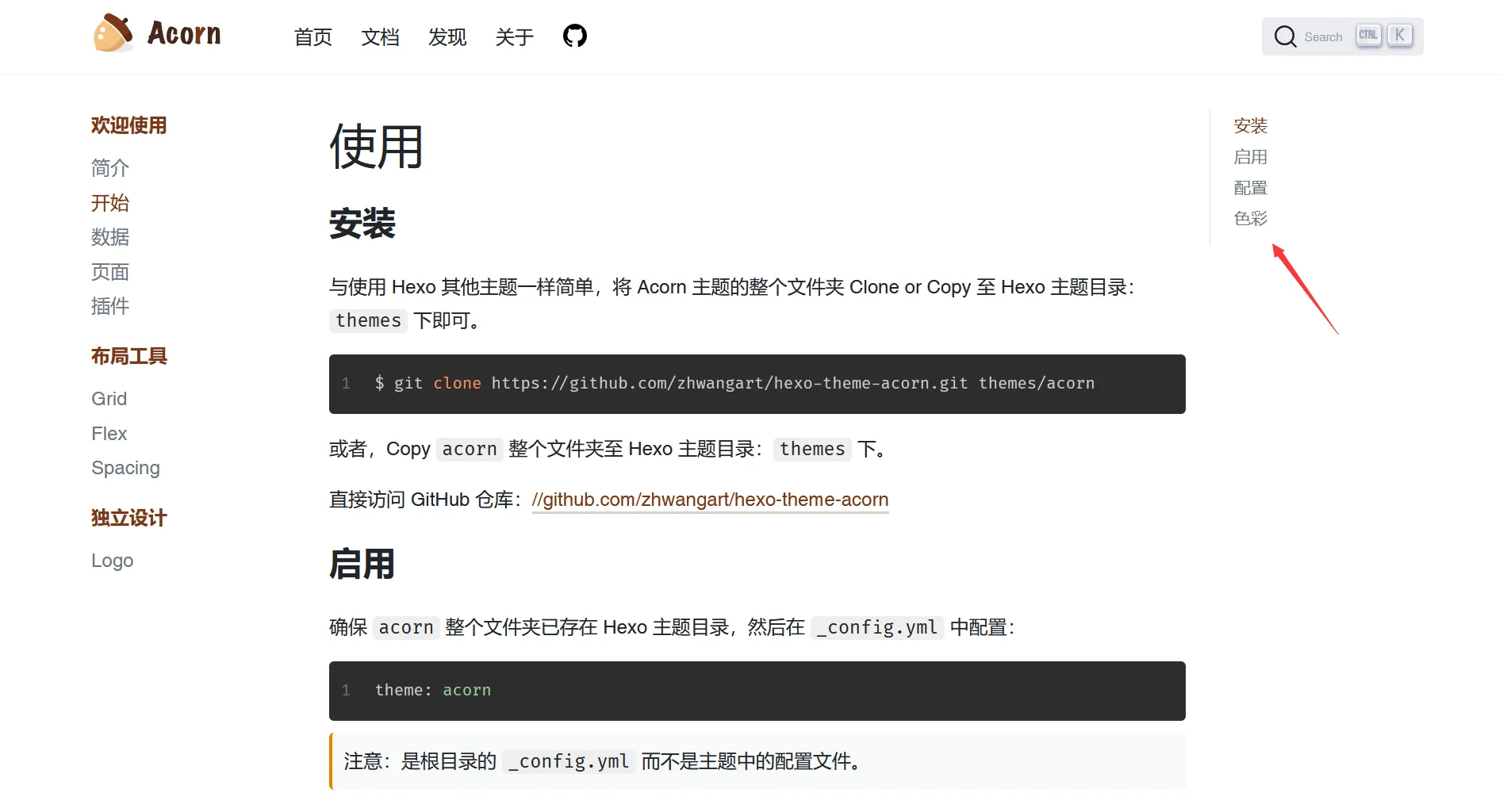
Acorn 内置了 Tocbot,技术文档也是有目录的,但本地如何启用?在 /themes/acorn/_config.yml 设置好 toc: true,发现没有效果。但也没有与之对应的模板,所以到底该怎么办呢?
打开 /themes/acorn/layout/_partial/after-footer.ejs,发现 tocbot 的相关代码确实已经加载好了:
<% if (theme.toc){ %>
<script src="<%- url_for(theme.libs.tocbot) %>"></script>
<script>
tocbot.init({
// Where to render the table of contents.
tocSelector: '.js-toc',
// Where to grab the headings to build the table of contents.
contentSelector: '.js-toc-content',
// Which headings to grab inside of the contentSelector element.
headingSelector: 'h2, h3',
// For headings inside relative or absolute positioned containers within content.
hasInnerContainers: true,
});
</script>
<% } %>对应的两个类分别是:.js-toc 用于挂载目录,.js-toc-content 则是需要生成目录的内容。我们试着将这两个类添加到 /themes/acorn/layout/_partial/article.ejs,找到这一行:
<div class="article-entry" itemprop="articleBody">将它修改为:
<nav class="js-toc"></nav>
<div class="article-entry js-toc-content" itemprop="articleBody">刷新,目录果然出现了。
当然,除非像本文一样啰嗦,大部分的文章篇幅都不长,并不需要目录,所以我们可以给目录设置一个开关。将上面的代码扩充一下,加一个判断:
<% if ( post.toc == true){ %>
<nav class="js-toc"></nav>
<div class="article-entry js-toc-content" itemprop="articleBody">
<% } else { %>
<div class="article-entry" itemprop="articleBody">
<% } %>这样一来,默认不生成目录,但可以通过文章前面的 Front Matter 里加上一行 toc: true 手动加载,完美。
启用 Swiper
Swiper 也是 Acorn 内置的组件,但既然官方没有说明怎么用,那就只能自力更生去查文档。
按照 Swiper 首页的范例,以下是最简单的用法:
<script src="https://cdn.jsdelivr.net/npm/swiper@10/swiper-element-bundle.min.js"></script>
<swiper-container>
<swiper-slide>Slide 1</swiper-slide>
<swiper-slide>Slide 2</swiper-slide>
<swiper-slide>Slide 3</swiper-slide>
<swiper-slide>Slide ...</swiper-slide>
</swiper-container>试了一下,并无效果。然后文档里发现另外一个范例:
<!-- Slider main container -->
<div class="swiper">
<!-- Additional required wrapper -->
<div class="swiper-wrapper">
<!-- Slides -->
<div class="swiper-slide">Slide 1</div>
<div class="swiper-slide">Slide 2</div>
<div class="swiper-slide">Slide 3</div>
...
</div>
<!-- If we need pagination -->
<div class="swiper-pagination"></div>
<!-- If we need navigation buttons -->
<div class="swiper-button-prev"></div>
<div class="swiper-button-next"></div>
<!-- If we need scrollbar -->
<div class="swiper-scrollbar"></div>
</div>粘贴进来,发现框架已经搭好,但不能滑动,打开 /themes/acorn/layout/_partial/after-footer.ejs,发现触发的类名是 oneSwiper,加上之后就正常了。
然而又发现了新的问题,与这些 HTML 代码混用之后,Markdown 无法渲染,图片自然也不能正常显示。研究了一下 1,发现 Markdown 与 HTML 混用时,HTML 代码不能缩进,并且与 Makrdown 内容之间必须空一行,如下所示:
<div class="swiper oneSwiper">
<div class="swiper-wrapper">
<div class="swiper-slide">

</div>
<div class="swiper-slide">

</div>
<div class="swiper-slide">

</div>
</div>
<div class="swiper-pagination"></div>
</div>刷新,搞定。